
NVIDIA GeForce Experience 是一个提供自动显卡驱动程序更新、游戏优化和游戏共享的工具套件。 套件中的ShadowPlay可用于记录和分享您的游戏时刻。 作为NVIDIA原生态的底层,支持显卡录制。 与其他一些录音软件相比,它更加用户友好且稳定。 比如当游戏突然崩溃退出时,录音依然可以完美保存。 最后一刻。
NVIDIA ShadowPlay 需要在 NVIDIA GeForce Experience 控制中心的“我的装备”选项卡中默认开启,并且需要网络连接才能运行。 如果您未连接到 Internet,系统将提示您“连接到 Internet 并单击重试以查看其他详细信息”。
NVIDIA ShadowPlay每次运行时都需要进行网络验证,这对于经常玩单机游戏或者网络条件较差的玩家来说确实很不方便。 因此,TimeRim将与您分享如何离线运行视频录制软件NVIDIA GeForce Experience - ShadowPlay(离线而不连接互联网),只需几个简单的步骤即可完成。
条件 条件
01.支持ShadowPlay视频录制的显卡:GeForce GTX级GPU 900、900M、800M、700、700M、600、600M系列;
02. NVIDIA GeForce Experience(包括ShadowPlay)已安装。 请参阅下面的相关链接。

相关链接 相关链接
-最新NVIDIA显卡驱动(包括ShadowPlay)介绍页面
-最新NVIDIA显卡驱动(包括ShadowPlay)下载页面
步骤:1步
1、安装NVIDIA GeForce Experience后,右键单击程序生成的桌面快捷方式“GeForce Experience”,在弹出的菜单中单击“属性”。
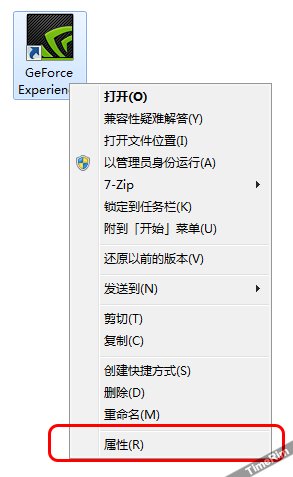
22.在“快捷方式”选项卡中,在目标地址末尾添加“-shadowplay”,然后单击“确定”。 (TimeRim提示:注意减号前面有一个空格,不加空格确认时会提示“目标框中指定的名称无效”)

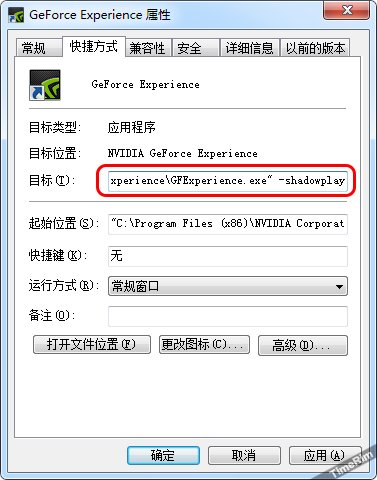
目标地址设置示例(仅供参考,一般在目标地址末尾添加“-shadowplay”即可):
01.Windows 7 x32默认地址:“C:Program FilesNVIDIA CorporationNVIDIA GeForce ExperienceGFExperience.exe”-shadowplay
02.Windows 7 x64默认地址:“C:Program Files (x86)NVIDIA CorporationNVIDIA GeForce ExperienceGFExperience.exe”-shadowplay
33.设置完成后,点击桌面快捷方式“GeForce Experience”即可离线直接进入ShadowPlay(无需连接互联网)!
后记 后记
关于如何离线运行视频录制软件NVIDIA ShadowPlay(无需连接互联网)的教程到此结束。 如果还有更多问题,可以在TimeRim评论区留言。 TimeRim将尽快解决您的问题。 感谢您耐心阅读本文。